Tisk dokumentů s pomocí funkce podržení úlohy (pouze Řada 8900 / Řada 6900)
1
Stiskněte tlačítko <Podržet>. Obrazovka <Hlavní obrazovka>
2
Vyberte dokumenty.
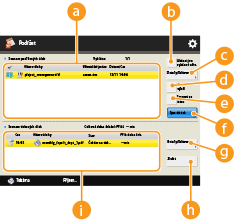
 <Seznam podržených úloh>
<Seznam podržených úloh>Stav výběru dokumentů, ikony označující typy dokumentů, názvy uložených dokumentů a data/časy jejich uložení a zobrazení.
Když dokument vyberete, zobrazí se ikona  , která značí „vybrán“. Když vyberte více dokumentů, uprostřed ikony
, která značí „vybrán“. Když vyberte více dokumentů, uprostřed ikony  se zobrazí čísla jako 1, 2, 3 … v pořadí, v jakém byly dokumenty vybrány. Když vybraný dokument stisknete, jeho výběr se zruší.
se zobrazí čísla jako 1, 2, 3 … v pořadí, v jakém byly dokumenty vybrány. Když vybraný dokument stisknete, jeho výběr se zruší.
 <Ukázat jen vybrané uživ.>/<Zobrazit všch. uživ.>
<Ukázat jen vybrané uživ.>/<Zobrazit všch. uživ.>S pomocí této volby zobrazíte dokumenty vybraného uživatele nebo všech uživatelů.
 <Detaily/Editovat>
<Detaily/Editovat>S pomocí této volby můžete upravit/zkontrolovat průvodku úlohy (job ticket) vybraného dokumentu, zkontrolovat tištěný obsah, změnit konečné nastavení atd.

Průvodka úlohy (job ticket) jsou informace formátu JDF (Job Definition Format), které jsou v dokumentu obsaženy v průběhu celého tiskového procesu. Některé se vztahují ne celý dokument a některé se vztahují na jednotlivé rozsahy stránek oddělené stránkou. Stejně jako v případě úpravy/kontroly průvodky úlohy (job ticket) můžete potvrdit kroky jeden po druhém.
Funkci <Editovat/Potvrdit Job Ticket> můžete používat pouze tehdy, když vyberete úlohu s průvodkou. Pokud vyberete úlohu, která je podána z ovladače tiskárny, pak nelze editovat průvodku.
Dokument, který je ve stavu zadržení, může být používán ve schránce Mail Box. Vyberte dokument z nabídky <Seznam podržených úloh>  stiskněte <Detaily/Editovat>
stiskněte <Detaily/Editovat>  <Přesunout/Dupl. do schránky>. Vyberte schránku
<Přesunout/Dupl. do schránky>. Vyberte schránku  stiskněte <Duplikovat> nebo <Přesunout>.
stiskněte <Duplikovat> nebo <Přesunout>.
 stiskněte <Detaily/Editovat>
stiskněte <Detaily/Editovat>  <Přesunout/Dupl. do schránky>. Vyberte schránku
<Přesunout/Dupl. do schránky>. Vyberte schránku  stiskněte <Duplikovat> nebo <Přesunout>.
stiskněte <Duplikovat> nebo <Přesunout>. <Vybrat vše (Max. 100)>/<Zrušit výběr>
<Vybrat vše (Max. 100)>/<Zrušit výběr>Pokud není vybrán žádný dokument v části  , zobrazuje se možnost <Vybrat vše (Max. 100)>, což umožňuje výběr všech dokumentů v části <Seznam podržených úloh>. Pokud jsou nějaké dokumenty vybrány, zobrazuje se možnost <Zrušit výběr>, což umožňuje zrušení výběru.
, zobrazuje se možnost <Vybrat vše (Max. 100)>, což umožňuje výběr všech dokumentů v části <Seznam podržených úloh>. Pokud jsou nějaké dokumenty vybrány, zobrazuje se možnost <Zrušit výběr>, což umožňuje zrušení výběru.
 , zobrazuje se možnost <Vybrat vše (Max. 100)>, což umožňuje výběr všech dokumentů v části <Seznam podržených úloh>. Pokud jsou nějaké dokumenty vybrány, zobrazuje se možnost <Zrušit výběr>, což umožňuje zrušení výběru.
, zobrazuje se možnost <Vybrat vše (Max. 100)>, což umožňuje výběr všech dokumentů v části <Seznam podržených úloh>. Pokud jsou nějaké dokumenty vybrány, zobrazuje se možnost <Zrušit výběr>, což umožňuje zrušení výběru. <Smazat po tisku>
<Smazat po tisku>S pomocí této volby nastavíte, že se dokumenty po vytištění automaticky odstraní z části <Seznam podržených úloh>. Pokud používáte vždy volbu <Smazat po tisku>, můžete změnit výchozí nastavení a vyhnout se tak nastavování při každém tisku. <Výchozí nastavení pro smazání úlohy po tisku>
 <Spustit tisk>
<Spustit tisk>S pomocí tohoto tlačítka provedete tisk.
 <Detaily/Editovat>
<Detaily/Editovat>S pomocí této volby můžete pro vybraný dokument vybrat přednostní tisk nebo zkontrolovat detaily vybraného dokumentu.
 <Zrušit>
<Zrušit>S pomocí tohoto tlačítka zrušíte tisk.
 <Seznam tiskových úloh>
<Seznam tiskových úloh>Zde se zobrazují ikony označující stav tisku dokumentů, aktuální stav a dobu čekání.
3
Proveďte nastavení podle zamýšleného účelu.
 Kontrola tištěného materiálu na ukázkovém výtisku (Vzorek tisku)
Kontrola tištěného materiálu na ukázkovém výtisku (Vzorek tisku)
1 | Stiskněte tlačítko <Detaily/Editovat>  <Vzorek tisku>. <Vzorek tisku>. |
2 | Nastavte počet kopií a sekci. U některých dokumentů nelze sekci nastavit. |
3 | Stiskněte tlačítko <Spustit tisk>. Spustí se tisk. |
4 | Stiskněte tlačítko <Zavřít>. |
 Kontrola obsahu originálů (Zobrazit obraz)
Kontrola obsahu originálů (Zobrazit obraz)
1 | Stiskněte tlačítko <Detaily/Editovat>  <Náhled>. <Náhled>. |
 Smazání úlohy
Smazání úlohy
1 | Stiskněte tlačítko <Detaily/Editovat>  <Smazat>. <Smazat>. |
4
Stiskněte tlačítko <Spustit tisk>.
Bude zahájen tisk a na obrazovce se zobrazí zpráva Seznam tiskových úloh.
Jestliže nevyberete <Smazat po tisku>, dokument zůstane uvedený v seznamu i po vytištění.
Lze vybrat a vytisknout najednou maximálně 100 souborů, včetně souborů v uživatelských schránkách a frontě podržených úloh.